Több audioeszközt is csatlakoztathat egy Windows PC-hez. Lehetnek vezetékes eszközök, például egy hangszórókészlet, vagy lehetnek vezeték nélküli eszközök, például egy Bluetooth-fejhallgató. Alapértelmezés szerint a rendszertálcáról menet közben bármelyik csatlakoztatott audioeszközre válthat. Beállíthat egy adott hangerőszintet is az egyes alkalmazásokhoz, de ezt nem teheti meg, hogy audioeszközt rendelhet egy alkalmazáshoz.
Ha azt szeretné elérni, hogy egy adott alkalmazás, például a VLC lejátszó mindig a beépített hangszórókon keresztül játssza le a hangot, egy másik alkalmazás, például a Groove pedig mindig a fejhallgatón keresztül, akkor szüksége lesz egy Audio Router nevű alkalmazásra.
Korábban bemutattuk az Audio Routert. Az alkalmazás lehetővé teszi, hogy egy alkalmazás kimenetét több audioeszközre küldje.
Hangeszköz hozzárendelése
Mielőtt audioeszközt rendelhetne egy alkalmazáshoz, csatlakoztatnia kell a különböző audioeszközöket, és meg kell győződnie arról, hogy a Windows különálló eszközként tekinti őket. Ha ellenőrizni szeretné, hogy a Windows különálló eszközként látja-e őket, kattintson a hang ikonra a tálcán. Minden eszköznek külön kell megjelennie, például a hangszóróknak különböző eszközöknek kell lenniük, a Bluetooth-fejhallgatónak pedig külön eszköznek kell lennie.
Ha a hangeszköz nem jelenik meg, kattintson a jobb gombbal a hangszóró ikonra a tálcán, és válassza a Hang lehetőséget. A megnyíló ablakban győződjön meg arról, hogy az összes használni kívánt audioeszköz engedélyezve van.

Következő, Letöltés és futtassa az Audio Routert. Nyissa meg az audioeszközhöz rendelni kívánt alkalmazásokat, és győződjön meg arról, hogy lejátszanak hangot, majd váltson az Audio Routerre.
Azon alkalmazás alatt, amelyhez audioeszközt szeretne rendelni, kattintson a kis nyílgombra, és válassza az Útvonal lehetőséget a menüből.
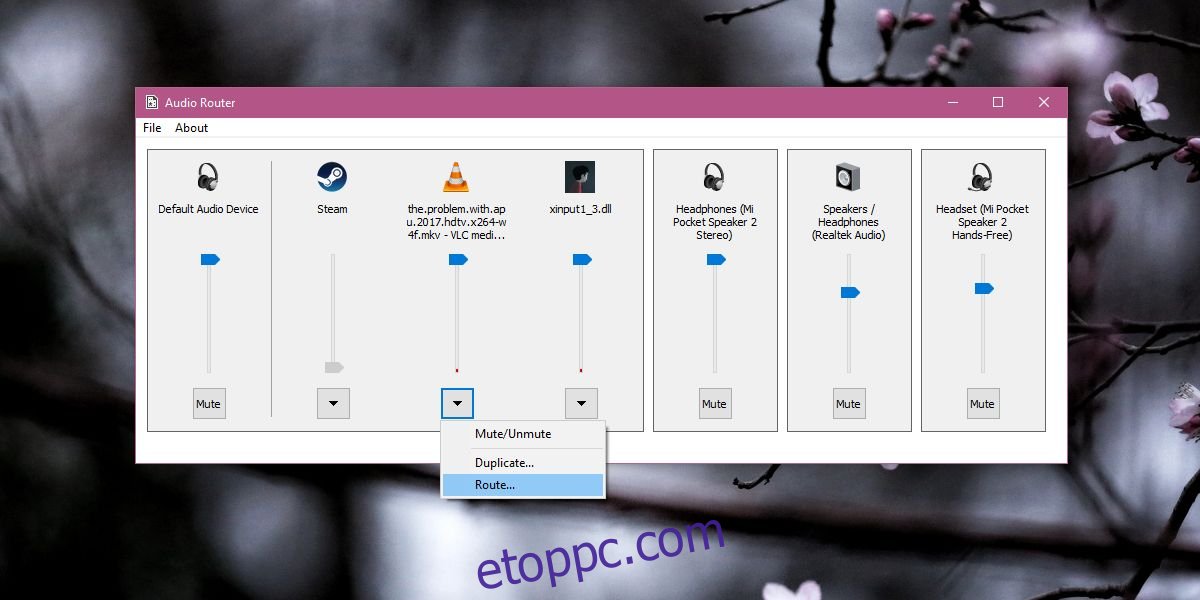
Ekkor megnyílik egy másik kisebb ablak, amelyben kiválaszthatja, hogy az alkalmazás melyik eszközön keresztül játssza le a hangot. Célszerű ebben az ablakban a ‘Soft routing’ opciót kiválasztani, hogy elkerülje a bonyodalmakat. Csak ennyit kell tennie. Ismételje meg minden olyan alkalmazásnál, amelyhez audioeszközt szeretne rendelni.
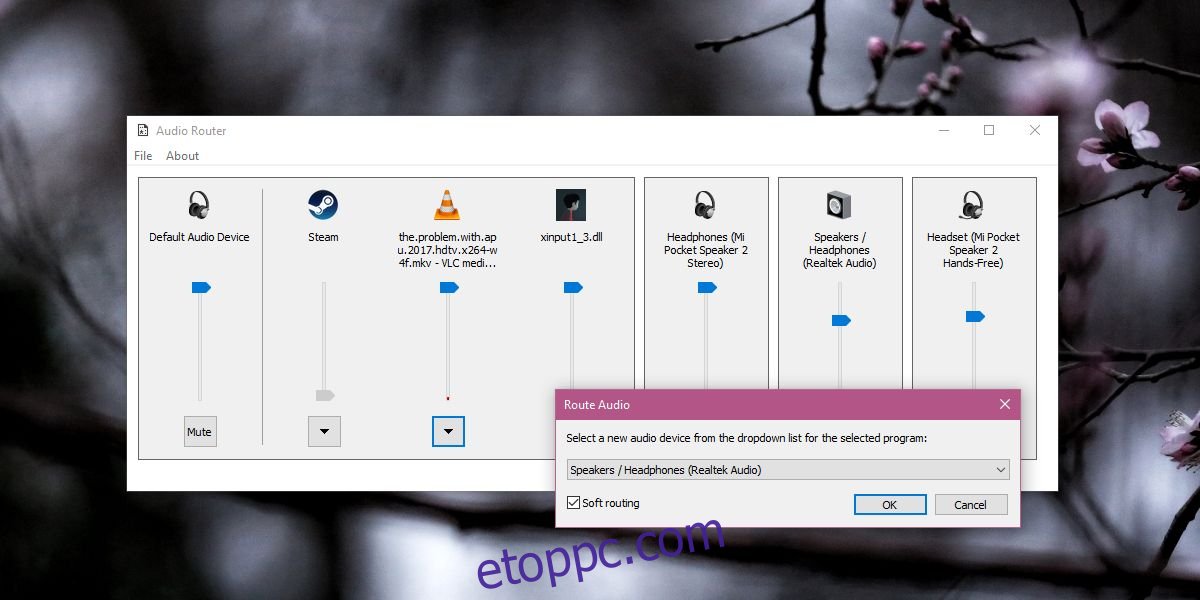
Korlátozások
Úgy tűnik, ez az alkalmazás nem működik UWP-alkalmazásokkal. Kipróbáltuk a Groove-val és a TV & Movies alkalmazással a Windows 10 rendszerben, és mindkettőnél hibát kaptunk. Asztali alkalmazások esetén probléma nélkül működik, de nyitva kell tartania az alkalmazást. Úgy tűnik, hogy nincs lehetőség a beállítások mentésére, így valószínűleg minden alkalommal be kell állítania ezt, amikor két különböző eszközre kell átirányítania a hangot.
A jó hír az, hogy a Windows 10 tavaszi alkotói frissítése után valami ehhez hasonlót beépítenek az operációs rendszerbe, és valószínűleg nem kell majd Audio Routert használnod, és lehetőséged lesz menteni a hangkimeneti beállításokat is.

